Kuka tarvitsee rannekelloa, kun älypuhelimesi - josta on tullut melkein oma lisäosa - on jatkuvasti käsillä? Ihmiset pohtivat tätä kysymystä noin puoli sekuntia julkaisun alkaessa alkuperäinen Apple Watch, mutta ei enää. Yksi syy on se, että Apple on rakentanut monimutkaisen kuntoseurantajärjestelmän Apple Watch joka kytkeytyy Watch and Health iPhone -sovelluksiin. Yhdessä ne voivat auttaa sinua seuraamaan terveyttäsi ja hyvinvointiasi pitkällä aikavälillä ja saavuttamaan henkilökohtaiset kuntotavoitteesi. Kuntoiluominaisuuksiensa ansiosta sinun Apple Watch muistuttaa personal traineria jotka voivat auttaa sinua urheilussa, harjoituksissa, sydämen terveydessä ja unessa. Näytämme sinulle, mitä Apple Watch voi tehdä ja miten sitä käytetään.
Sisällys
- Seuraa liikkeitäsi
- Seuraa harjoituksiasi
- Muokkaa tilastojasi
- Seuraa sykettäsi
- Seuraa hengitystäsi
- Uusia kuntoiluominaisuuksia WatchOS 7:lle
Seuraa liikkeitäsi


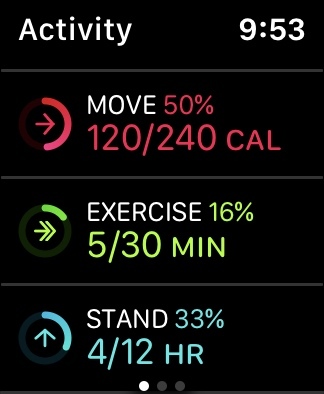
Aktiivisuuden seuranta on avain Apple Watchin kuntotoimintoihin. Vaikka se voi laskea askeleita parhaiden askelmittarien avulla, se on vasta alkua, koska kellosi kokoaa myös kaikki päivittäiset liikkeesi visuaalisesti kolmeen renkaaseen, joita voit tarkastella nopeasti vilkaisu.
Suositellut videot
Punainen rengas: Punainen ulkorengas, nimeltään Move Ring, seuraa joka päivä kulutettuja aktiivisia kaloreita ja antaa sinulle yleisen käsityksen siitä, kuinka paljon liikut.
Vihreä rengas: Vihreä harjoitusrengas seuraa päivittäistä harjoitteluasi, joka koostuu kaikista liikkeestä voimakkaan kävelyn aikana tai sen yläpuolella. Tavoitteena on 30 minuuttia aktiivisuutta päivässä. Ajan edetessä Activity-moduuli vaatii enemmän liikettä haastaakseen sinut sulkemaan ympyrän.
Sininen rengas: Apple Watch haluaa sinun nousevan selästäsi säännöllisin väliajoin. Jos et, se muistuttaa sinua seisomaan ja liikkumaan. Kun kelloa on ravisteltu vähintään minuutin ajan, kellon sininen Stand-soittoääni tallentaa, että kompastuit jaloillesi kokonaiseksi minuutiksi ja lakkaa häiritsemästä sinua – tunnin ajan.
Seuraa harjoituksiasi
Apple Watchin sisäänrakennettu Workout-sovellus seuraa tiettyjä harjoituksia eri urheilulajeihin, kuten juoksemiseen, kävelyyn, uintiin, patikointiin ja muihin, ja kirjaa reaaliaikaisia tilastoja. kulunut aika, kuljettu matka, vauhti, syke, nousun nousu ja kalorit kellon kaksiytimisen prosessorin, optisen sykemittarin, kiihtyvyysmittarin ja gyroskooppi. Juoksijat voivat esimerkiksi asettaa tahdin, jossa kello käyttää haptista palautetta rannettasi kosketukseen, jos liikut liian nopeasti tai liian hitaasti.

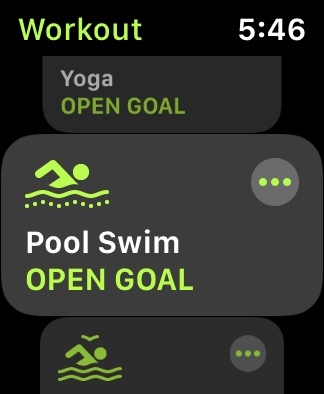
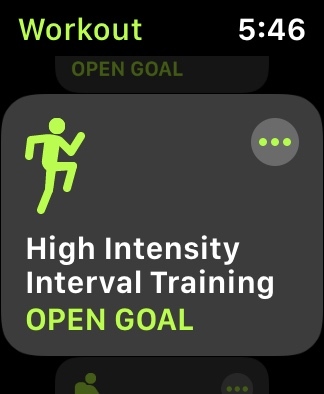
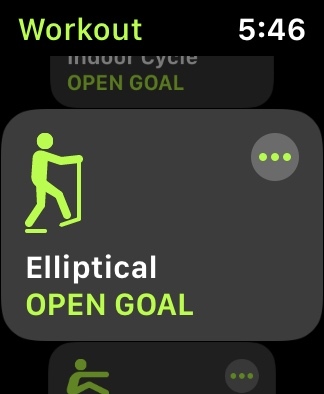
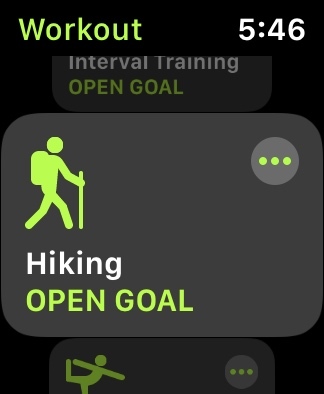

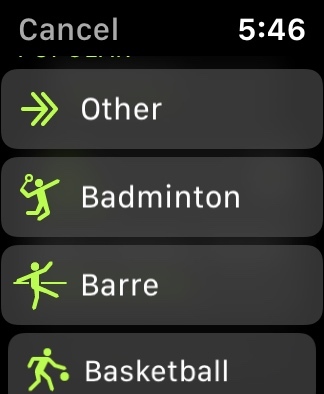
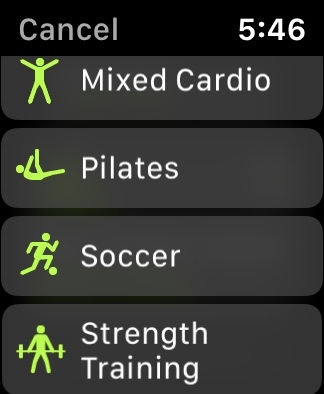

Harjoitusluokat sisältävät seuraavat harjoitustyypit, joissa seuraat kellonäytön kehotteita aloittaaksesi harjoituksen ja pyyhkäisemällä oikealle keskeyttääksesi tai lopettaaksesi sen.
- Indoor Walk juoksumatoille, sisäradoille tai ostoskeskukseen.
- Indoor Run juoksumatoille tai sisäradoille.
- Sisäpyörä kiinteisiin pyöriin ja spin-luokkaan.
- Elliptinen elliptisille ja vastaaville harjoituskoneille.
- Soutulaite soutukoneille.
- Stair Stepper rappukoneisiin.
- Korkean intensiteetin intervalliharjoittelu intensiivisiin harjoituksiin, joita seuraa lyhyt lepojakso.
- Vaellus vaelluksille ja mahdollisille korkeuden nousulle.
- Jooga toimii kaikentyyppisissä joogalajeissa.
- Pool Swim kierroksille tai Open Water Swim GPS: n avulla.
- Outdoor Wheelchair Walk ja Outdoor Wheelchair Run.
- Muuta, kun mikään vakiovaihtoehto ei sovi. Valitse vain luokka, kuten Mixed Cardio tai Dance.
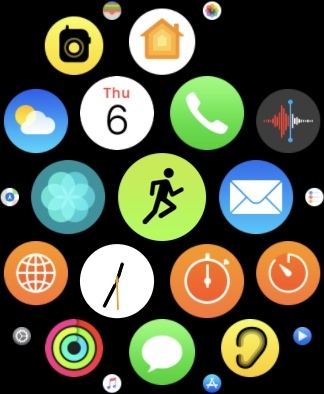
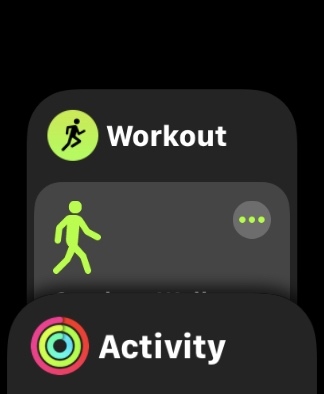



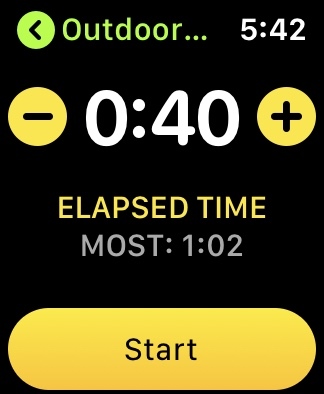



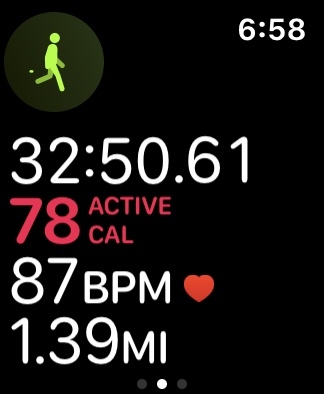


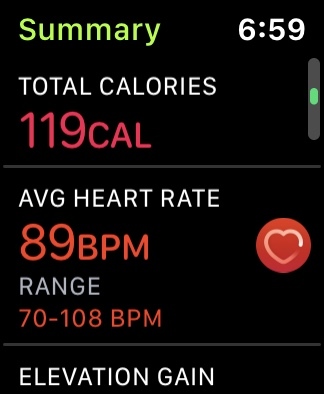
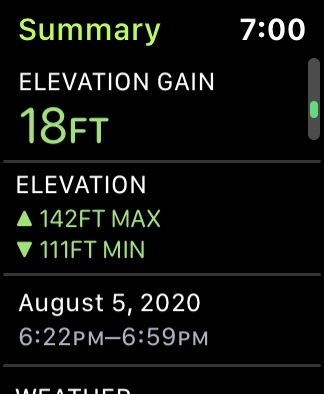
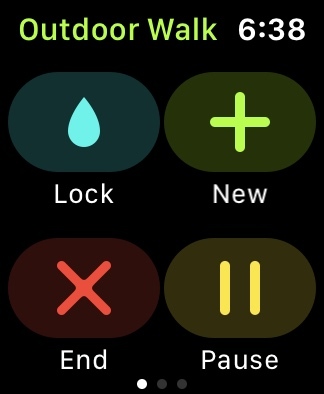
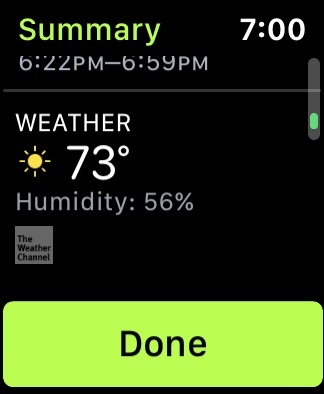
Aloita harjoitus seuraavasti.
- paina Digitaalinen kruunu.
- Käynnistä Workout-sovellus.
- Napauta harjoitusta, jota haluat käyttää.
- Napauta Lisää (kolmen pisteen) -kuvake harjoitustyypin oikealla puolella asettaaksesi tavoitteen kalorien, matkan, ajan tai aukioloajan perusteella.
- Napauta alkaa.
- Voit seurata edistymistäsi harjoittelun aikana nostamalla rannettasi nähdäksesi reaaliaikaiset tilastot ja pyyhkäisemällä ylös tai kiertämällä Digital Crownia nähdäksesi tietyt tilastot.
Lopeta harjoitus seuraavasti.
- Napauta Näyttö nähdäksesi harjoitussovelluksen.
- Pyyhkäise oikealle päästäksesi sovellusvalikkoon.
- Napauta Loppu suorittaaksesi harjoituksen loppuun.
- Napauta Tehty yhteenvedon alareunassa, jotta sovellus tallentaa edistymisesi.
Joskus sovellus käynnistää harjoituksen automaattisesti. Kun Apple Watch havaitsee harjoituksen alkamisen, saatat saada hälytyksen, jossa kysytään, haluatko sen alkavan seurata. Tämän jälkeen voit valita harjoitustyypin ja aloittaa harjoituksen. Jos unohdat lopettaa seurannan harjoituksen lopussa, kello havaitsee ja keskeyttää sen automaattisesti. Jos pysähdyt sitomaan kenkäsi tai poimimaan sanomalehden, varmista, että sovellus ei keskeydy automaattisesti, ja jos pysähtyy, jatka napauttamalla. Seuraavissa harjoituksissa sovellus käyttää oletuksena viimeksi käyttämääsi harjoitusta.
Muokkaa tilastojasi






Voit seurata monia mittareita, joista viisi näkyy kellotaulussa kerrallaan. Voit käyttää iPhonesi Health-sovellusta muokataksesi, mitä tilastoja kello näyttää sinulle. Näin määrität sen.
- Käynnistä Watch-sovellus iPhonessasi.
- Napauta Kelloni -välilehti.
- Napauta Treenata.
- Napauta Harjoitusnäkymä.
- Napauta Useita mittareita tai Yksittäinen mittari. Useiden mittareiden avulla voit valita enintään viisi mittaria kullekin harjoitustyypille.
- Napauta kolmen palkin säädintä kunkin kohteen oikealla puolella ja vedä sitä ylös tai alas muuttaaksesi katselupaikkaa kellossasi.
- Napauta Tehty kun olet valmis.
Seuraa sykettäsi

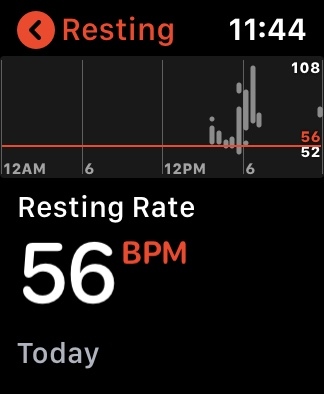




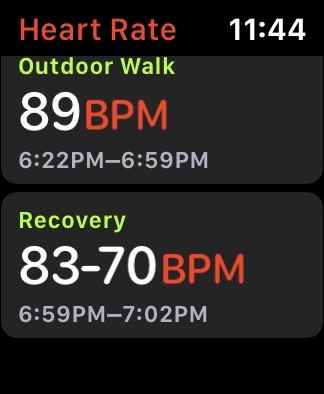

Apple Watch mittaa sykkeesi kellon takana olevan anturin avulla. Voit käynnistää Heart Rate -sovelluksen saadaksesi lukemia tarpeen mukaan, mutta kello mittaa myös keskimääräisiä leposykkeitä ja kävelysykkeitä koko päivän ajan. Harjoittelun aikana voit tarkastella sykkeesi kellon näytöltä muiden mittareiden ohella. Voit ottaa käyttöön Apple Watchin Heart Rate -sovelluksen ilmoitukset, jotka varoittavat korkeasta tai matalasta sykkeestä, epäsäännöllisestä sydämen rytmistä ja muista.



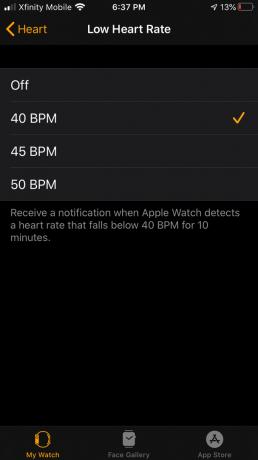



- Käynnistä Apple Watch -sovellus iPhonessasi.
- Napauta Kelloni -välilehteä ja napauta sitten Sydän.
- Napauta Korkea syke ja valitse BPM (lyöntiä minuutissa).
- Napauta Matala sykeja valitse sitten BPM.
Voit myös ottaa epäsäännöllisen rytmin ilmoitukset käyttöön iPhonessa Terveys-sovelluksen kautta. Napauta Selaa -välilehti ja siirry sitten kohtaan Sydän > Epäsäännöllisen rytmin ilmoitukset. Kun se on otettu käyttöön, voit ottaa epäsäännöllisen rytmin ja joukon muita ilmoituksia käyttöön tai poistaa ne käytöstä Apple Watch -sovelluksessa.
Seuraa hengitystäsi
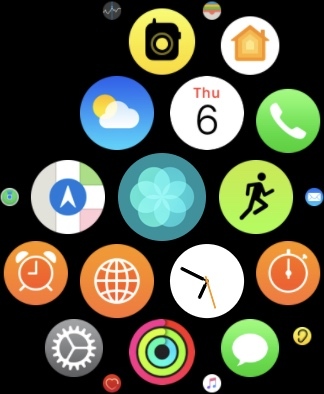

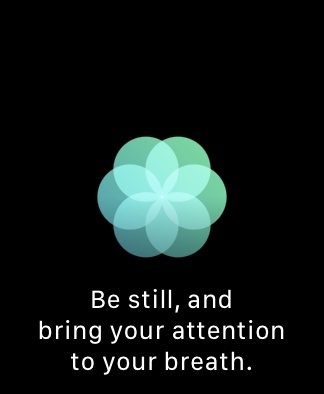

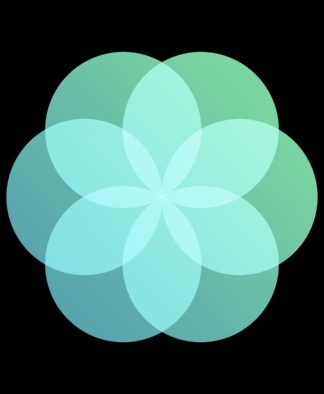

Apple Watchin Breathe-sovellus rohkaisee sinua hengittämään muutaman kerran syvään rentoutuaksesi useita kertoja päivässä. Käynnistä sovellus, ja animaatio opastaa sinut syvään hengittämiseen osoittaen poljinnopeus - hidas sisäänhengitys, hengityksen pidättäminen muutaman sekunnin ajan ja hidas uloshengitys - toistuva useita ajat.
Uusia kuntoiluominaisuuksia WatchOS 7:lle

Applen WatchOS 7, nyt kehittäjän beta-vaiheessa ja julkaistaan uuden rinnalla Apple Watch 6 myöhemmin tänä vuonna, lupaa laajentaa terveys- ja kuntoiluominaisuuksia, mukaan lukien unen seuranta, automaattinen käsienpesun tunnistus, lisäharjoitustyypit, uusi Fitness-osion päivitys iPhone Watch -sovelluksen nykyiseen Aktiviteetti-välilehteen ja monia muita uusia ominaisuuksia.
Unenseurantalaite havaitsee kellon kiihtyvyysmittarin mikroliikkeet seuratakseen hengitystä, jotta kellosi voi seurata unen tasoja ja kestoa. Kellon liiketunnistimet ja mikrofoni yhdistettynä laitteen koneoppimiseen tunnistavat käsienpesun liike ja ääni ja käynnistä 20 sekunnin ajastin, joka varmistaa, että steriloi laite oikein käsissä. Uusi käyttöjärjestelmä sisältää myös enemmän harjoitustyyppejä, kuten Core Training, Dance, Functional Strength Training ja Cooldown. iPhonen Activity-sovellus – joka on suunniteltu uudelleen ja nimetty uudelleen Fitnessiksi – seuraa lukuisia tietoja, kuten aktiivisuutta, harjoituksia, palkintoja, aktiviteettitrendejä, aktiviteettien jakamista ja aktiviteettikilpailuja.
Toimittajien suositukset
- Parhaat Apple-tarjoukset: MacBooks, AirPods, iPads, iMacs, AirTags ja paljon muuta
- Kuinka ladata iPhone nopeasti
- Vuoden 2023 parhaat Apple Watch -rannekkeet: 20 suosikkiamme
- Onko sinulla iPhone, iPad tai Apple Watch? Sinun on päivitettävä se heti
- Mikä on NFC? Miten se toimii ja mitä sillä voi tehdä




